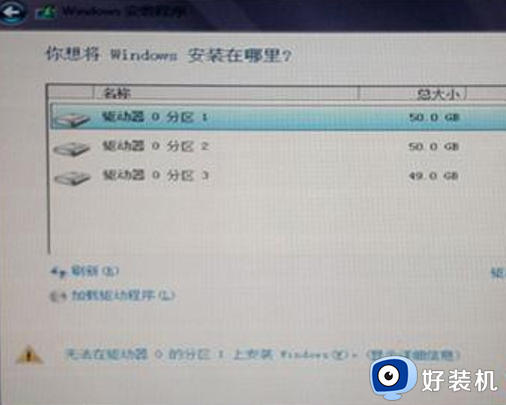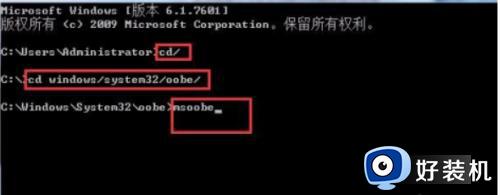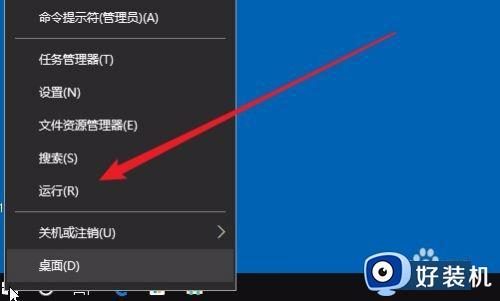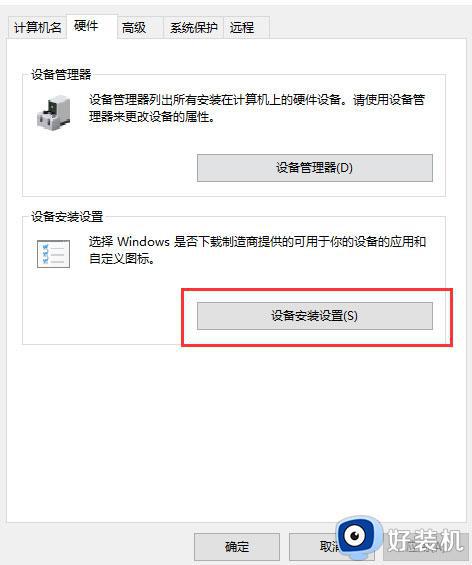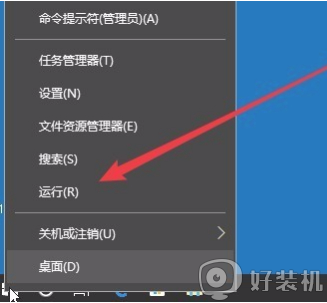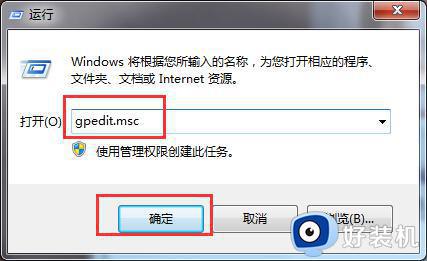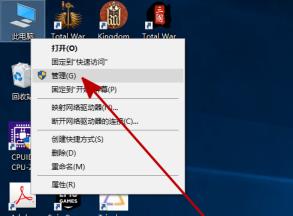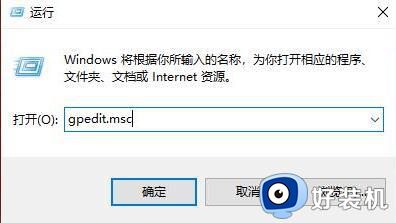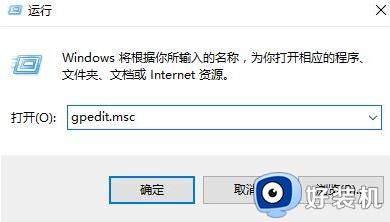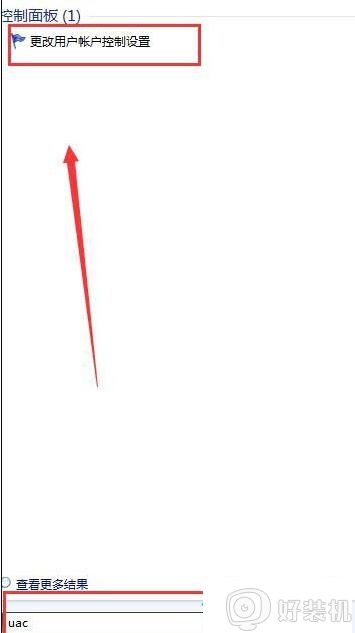win10驱动器无效的解决方法 win10安装时提示驱动器无效如何解决
时间:2023-06-13 09:45:15作者:zheng
我们在命名win11电脑中的磁盘时如果命名为中文名就可能会在使用win11电脑时出现一些问题,有些用户在win11电脑上安装应用程序的时候,电脑突然弹出驱动器无效的提示,导致安装失败,这该如何解决呢?今天小编就教大家win10驱动器无效的解决方法,如果你刚好遇到这个问题,跟着小编一起来操作吧。
推荐下载:win11系统
方法如下:
1、首先鼠标右击开始菜单。
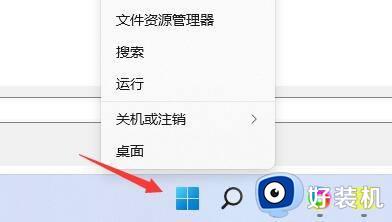
2、然后打开“系统”。

3、接着再点击“高级系统设置”
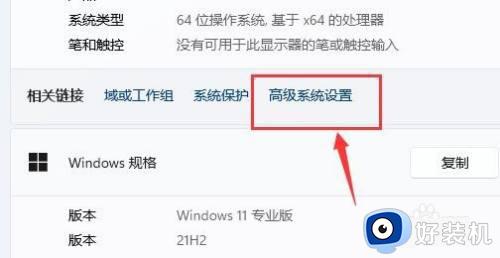
4、接下来再打开“环境变量”
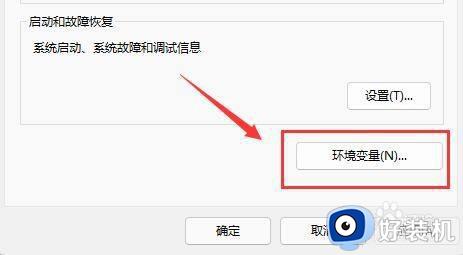
5、然后双击“TEMP”变量。
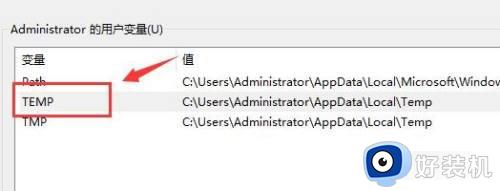
6、将变量值更改为“%USERPROFILE%AppDataLocalTemp”,最后点击确定保存即可。
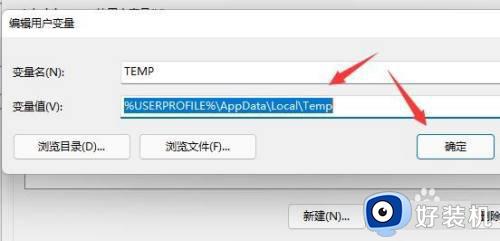
以上就是关于win10驱动器无效的解决方法的全部内容,还有不懂得用户就可以根据小编的方法来操作吧,希望能够帮助到大家。